excel求和操作的方法
平时我们在工作的时候,都会喜欢使用excel文档来实施一些数据的编辑,在使用excel文档的时常都会出现一些操作上的问题。比如说在使用excel文档编辑数据的时候,很多人都不知道怎么将excel文档中的数据进行合计,往往都只是将所需要的数据进行框选,然后在excel文档右下角查看合计的值。其实在使用excel文档也不必这么麻烦,只需会使用excel文档中的功能,就可以将这一问题实施解决。下面小编就将在excel文档中求和的操作方法分享给大家,希望能对大家有多帮助。
 操作方法
操作方法鼠标拖拉计算
1、首先打开需要求和的excel文档,然后将需要进行求和的数值进行框选;
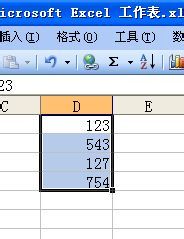
2、接着在excel文档上方的工具栏中找到“自动求和”的功能选项并点击;
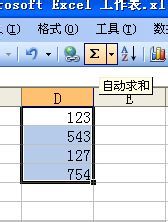
3、此时就可以在数值的下方就可以查看到所框选的数值求和的数据了。
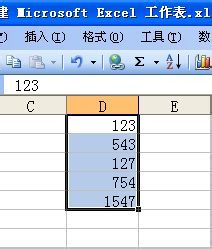
公式输入
1、首先将需要进行合计的数值选中,然后在标题栏中将公式进行输入,格式为'=sum(d1:d4)';
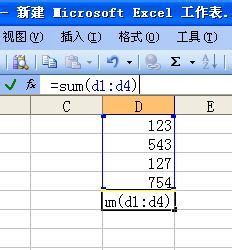
2、若想将横向的数值进行合计,则只需将数值选中,然后在标题栏中输入'=sum(d1:d1)'就可以了;
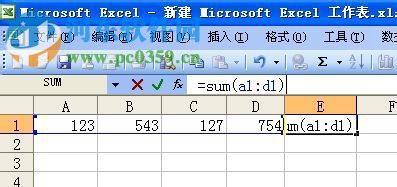
不在一个序列计算
若需要进行求和的数值不是在同一行列之中,则需要按下键盘上的“Ctrl”键将所需的数值选定;
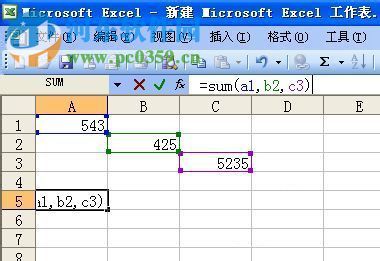
2。所选定需要继续你给求和的数值后点击回车键,不同序列的数值就会自动的进行计算。
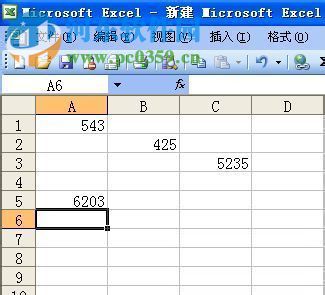
以上就是关于在使用excel文档中进行数值求和的操作方法,只需按照上述的方法进行操作,就可以即那个数值求和。想获取更多的电脑操作方法及软件的使用教程,敬请关注好吧啦网,我们将竭诚为你解答。
相关文章:

 网公网安备
网公网安备